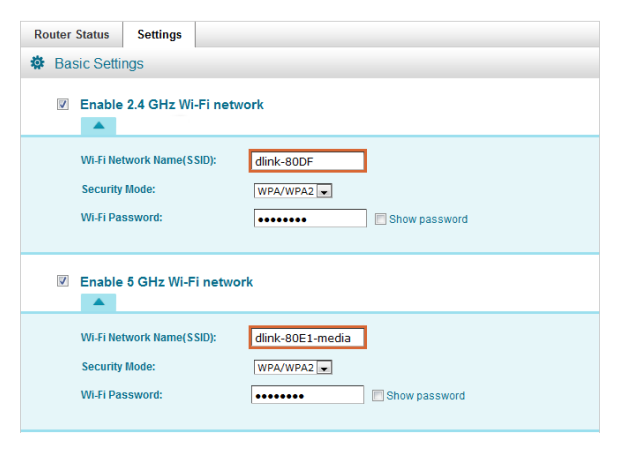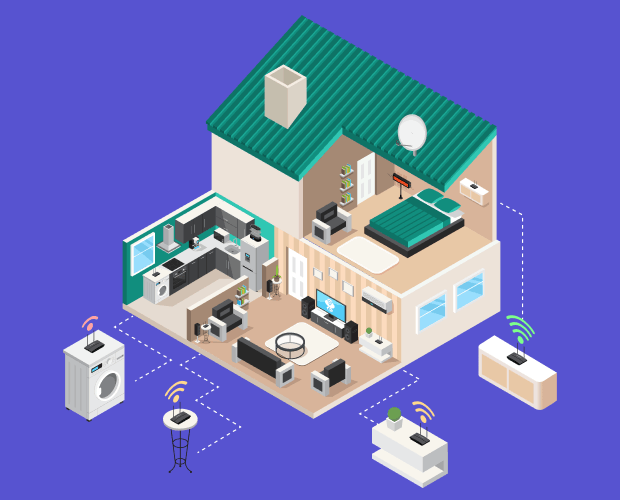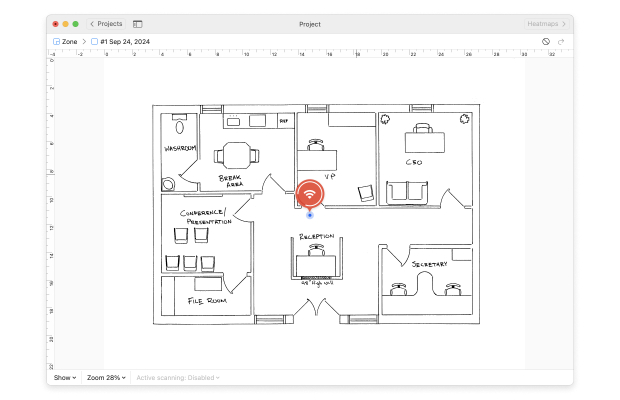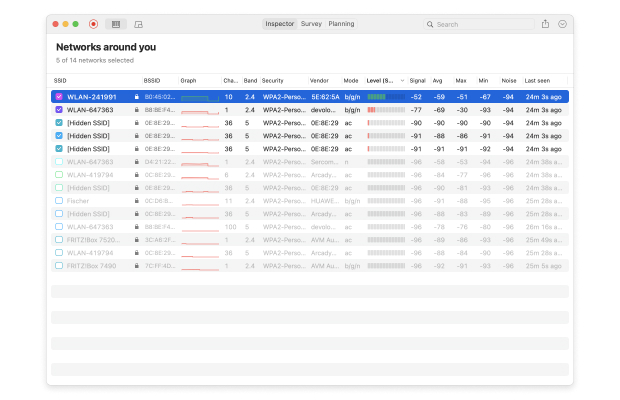Wie Sie Ihren WLAN-Router einrichten
Es gibt viele verschiedene Arten von WLAN-Routern, von billigen Heimroutern, die für gelegentlichen Gebrauch entwickelt wurden, bis hin zu Gaming-Routern, vollgepackt mit Funktionen, mehreren Antennen und allermodernster Technologie. Das Gute ist, dass der Vorgang der WLAN-Einrichtung praktisch immer derselbe ist.
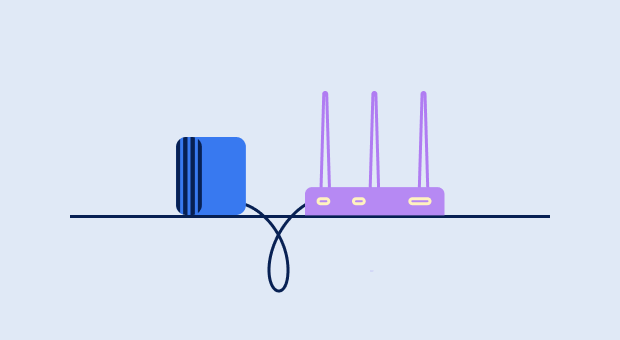
5. Gehen Sie zum nächsten Abschnitt dieses Artikels, um zu erfahren, wie Sie Ihren WLAN-Router konfigurieren.